Belirli sayıda karakter içeren hücrelerin sayısını sayma
Aşağıdaki ekran görüntüsünde gösterildiği gibi, bir hücre aralığındaki belirli sayıda karakter (örneğin 5 karakter) içeren hücrelerin sayısını saymak istiyorsanız. Excel'de COUNTIF işlevi size yardımcı olabilir. Bu makalede, tam olarak x karakter içeren veya belirli bir karakter sayısından fazla içeren hücrelerin sayısını nasıl alacağınız hakkında konuşacağım.

- Tam olarak x karakter içeren hücrelerin sayısını sayma
- x karakterden daha uzun metin uzunluğuna sahip hücrelerin sayısını sayma
Tam olarak x karakter içeren hücrelerin sayısını sayma
COUNTIF işlevi, belirli sayıda karakter içeren hücrelerin sayısını almanıza yardımcı olabilir, genel sözdizimi şu şekildedir:
=COUNTIF(aralık,TEKRAR(“?”,X))
- aralık: Saymak istediğiniz hücrelerin aralığı;
- ?: Herhangi bir tek karakterle eşleşen joker karakteri gösterir;
- X: Sayım yapılacak karakter sayısı.
1. Lütfen aşağıdaki formüllerden herhangi birini sonucu çıkarmak için boş bir hücreye girin veya kopyalayın:
=COUNTIF(A2:A13,TEKRAR("?",5))
Not: İlk formülde, ????? saymak istediğiniz herhangi beş karakteri gösterir; İkinci formülde, TEKRAR(“?”,5) tam olarak 5 soru işaretinden oluşan bir metin dizesi döndürür. Bu örnekte TEKRAR("?",5) "?????" döndürür.
2. Ve sonra, ihtiyacınız olan sonucu almak için Enter tuşuna basın, aşağıdaki ekran görüntüsüne bakın:

x karakterden daha uzun metin uzunluğuna sahip hücrelerin sayısını sayma
Metin uzunluğu 15 karakterden fazla olan hücrelerin sayısını almak istiyorsanız, SUMPRODUCT, LEN ve N fonksiyonlarını birlikte kullanabilirsiniz, genel sözdizimi şu şekildedir:
- aralık: Saymak istediğiniz hücrelerin aralığı;
- X: Sayım yapılacak karakter sayısı.
1. Lütfen aşağıdaki formülü boş bir hücreye girin veya kopyalayın:
2. Sonra sonucu hemen almak için Enter tuşuna basın, aşağıdaki ekran görüntüsüne bakın:
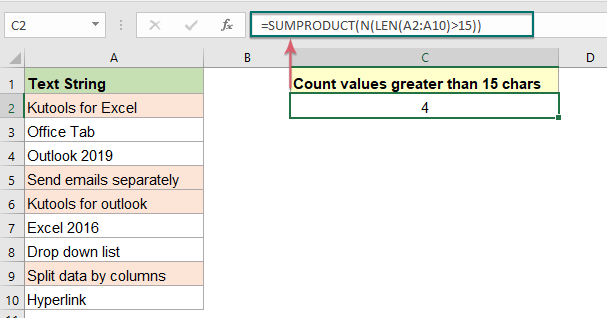
Formülün açıklaması:
- LEN(A2:A10): Bu LEN işlevi seçilen aralıktaki her hücrenin uzunluğunu hesaplar ve şu şekilde bir dizi listesi döndürür: {17;10;12;22;19;10;14;21;9}.
- LEN(A2:A10)>15: Bu kısım her hücrenin metin uzunluğunu belirli bir sayı olan 15 ile karşılaştırır, eğer 15'ten büyükse TRUE, aksi takdirde FALSE döndürür. Şu sonucu elde edeceksiniz: {TRUE;FALSE;FALSE;TRUE;TRUE;FALSE;FALSE;TRUE;FALSE}.
- N(LEN(A2:A10)>15): Bu N işlevi TRUE ve FALSE değerlerini sırasıyla 1 ve 0'a dönüştürmek için kullanılır, şu şekilde: {1;0;0;1;1;0;0;1;0}
- SUMPRODUCT(N(LEN(A2:A10)>15))=SUMPRODUCT({1;0;0;1;1;0;0;1;0}): Son olarak, bu SUMPRODUCT işlevi dizideki tüm sayıları toplayacak, böylece şu sonucu elde edeceksiniz: 4.
İlgili kullanılan fonksiyonlar:
- COUNTIF:
- COUNTIF işlevi, bir kriteri karşılayan hücrelerin sayısını saymak için Excel'de kullanılan bir istatistiksel işlevdir.
- SUMPRODUCT:
- SUMPRODUCT işlevi iki veya daha fazla sütun veya diziyi birlikte çarpmak ve ardından ürünleri toplamak için kullanılabilir.
- LEN:
- LEN işlevi bir metin dizesindeki karakter sayısını döndürür.
- N:
- N işlevi bir değeri sayıya dönüştürür.
Daha fazla makale:
- Excel'de birçok değere eşit olmayan hücrelerin sayısını sayma
- Excel'de, COUNTIF işlevini kullanarak belirli bir değere eşit olmayan hücrelerin sayısını kolayca alabilirsiniz, ancak birden fazla değere eşit olmayan hücreleri saymayı denediniz mi? Örneğin, A sütunundaki ürünlerin toplam sayısını almak istiyorum, ancak aşağıda ekran görüntüsünde gösterildiği gibi C4:C6'daki belirli öğeleri hariç tutmak istiyorum. Bu makalede, Excel'de bu işi çözmek için bazı formüller tanıtacağım.
- Tek veya Çift Sayı İçeren Hücrelerin Sayısını Sayma
- Bildiğimiz gibi, tek sayılar 2'ye bölündüğünde 1 kalanını verir ve çift sayılar 2'ye bölündüğünde 0 kalanını verir. Bu eğitimde, Excel'de tek veya çift sayı içeren hücrelerin sayısını nasıl alacağınız hakkında konuşacağım.
- Sayısal veya Sayısal Olmayan Değerler İçeren Hücrelerin Sayısını Sayma
- Hem sayısal hem de sayısal olmayan değerler içeren bir veri aralığınız varsa ve şimdi sayısal veya sayısal olmayan hücrelerin sayısını aşağıda ekran görüntüsünde gösterildiği gibi saymak isteyebilirsiniz. Bu makalede, Excel'de bu görevi çözmek için bazı formüllerden bahsedeceğim.
En İyi Ofis Verimlilik Araçları
Kutools for Excel - Kalabalıktan Farklılaşmanızı Sağlar
Kutools for Excel, İhtiyacınız Olan Her Şeyin Bir Tıklama Uzağında Olduğundan Emin Olmak İçin 300'den Fazla Özelliğe Sahiptir...
Office Tab - Microsoft Office'de (Excel Dahil) Sekmeli Okuma ve Düzenlemeyi Etkinleştirin
- Onlarca açık belge arasında bir saniyede geçiş yapın!
- Her gün yüzlerce fare tıklamasından sizi kurtarır, fare eline veda edin.
- Birden fazla belgeyi görüntülediğinizde ve düzenlediğinizde üretkenliğinizi %50 artırır.
- Chrome, Edge ve Firefox gibi Office'e (Excel dahil) Etkin Sekmeler Getirir.